Windows 11: Energiesparmodus aktivieren - so geht's
Windows enthält seit vielen Versionen diverse Einstellungen, Strom zu sparen. Aber auch andere Hardware-Parameter sind in den Energieeinstellungen zu finden. Welche dieser Optionen sind wirklich nützlich, welche verlängern die Akkulaufzeit und was schränkt mehr ein, als es bringt?

Viele der Stromspareinstellungen werden in Windows 11 nur noch auf Laptops im Akkubetrieb angezeigt – hier kann es wichtig sein, selbst kleine Mengen Strom zu sparen, um das Gerät etwas länger nutzen zu können, wenn eine Zeitlang keine Steckdose zur Verfügung steht. Der Bereich System/Strom un...
Viele der Stromspareinstellungen werden in Windows 11 nur noch auf Laptops im Akkubetrieb angezeigt – hier kann es wichtig sein, selbst kleine Mengen Strom zu sparen, um das Gerät etwas länger nutzen zu können, wenn eine Zeitlang keine Steckdose zur Verfügung steht.
Der Bereich System/Strom und Akku der Windows-Einstellungen, der auf Laptops die Energiespareinstellungen enthält, heißt auf stationären PCs Ein/Aus, da Sie dort nur festlegen können, wann der Bildschirm ausgeschaltet und wann das Gerät in den Ruhezustand versetzt wird. Beide Zeiten beziehen sich auf Inaktivität des PCs.
Tastatureingaben oder Mausbewegungen unterbrechen die Inaktivität und starten den Countdown zum Abschalten neu. Auch ein im Vollbildmodus laufendes Video verhindert automatisches Ausschalten. Dies gilt aber nicht für Berechnungen oder Downloads, die im Hintergrund laufen.
Stellen Sie bei derartigen Aktivitäten den Schalter Im Netzbetrieb mein Gerät in den Ruhezustand versetzen nach auf die Option Nie, um zu verhindern, dass größere Downloads oder lang andauernde Rechenaufgaben durch den Ruhezustand unterbrochen werden.
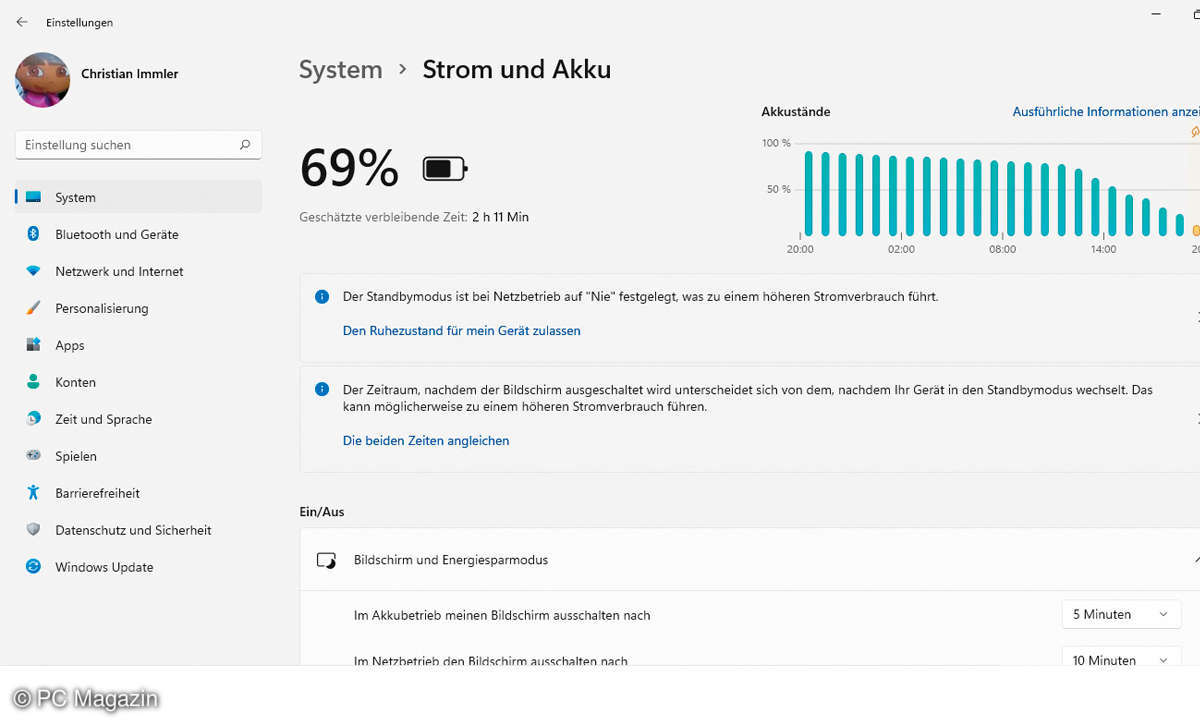
Bildschirme, besonders die großen, tragen erheblich zum Gesamtstromverbrauch des PCs bei. Hier kann es durchaus sinnvoll sein, den Bildschirm schon nach kürzeren Inaktivitätszeiten, zum Beispiel nach 30 Minuten, auszuschalten.
Zu kurze Abschaltzeiten sind eher lästig als nützlich, da das Wiedereinschalten der meisten Monitore eine gefühlte Ewigkeit dauert, obwohl es objektiv meist weniger als eine Sekunde ist.
Die Zeit bis zum Abschalten des Bildschirms sollte kürzer gewählt werden als die Zeit bis zum Ruhezustand des PCs, da es sinnlos ist, einen PC mit eingeschaltetem Bildschirm im Ruhezustand laufen zu lassen. Windows empfiehlt, beide Zeiten gleich zu setzen.
Wie funktioniert der Ruhezustand?
Im Ruhezustand werden der Speicherinhalt in die versteckte Datei hiberfil.sys auf die Festplatte geschrieben und danach weitgehend alle Komponenten des PCs in eine Art Tiefschlaf versetzt. Beim Aufwecken aus dem Ruhezustand durch einen Tastendruck wird der Speicherinhalt aus dieser Datei wiederhergestellt.
Dadurch laufen alle Programme genau an der Stelle weiter, wo der Ruhezustand eingetreten ist. Das Schreiben des Speicherinhaltes auf die Festplatte dauert ein paar Sekunden und verbraucht besonders auf mechanischen Festplatten auch überdurchschnittlich viel Strom.
Dasselbe gilt für das Aufwecken aus dem Ruhezustand. Darum empfiehlt es sich, den PC nicht zu schnell in den Ruhezustand zu versetzen. Eine Stunde Inaktivität erweist sich in den meisten Fällen als sinnvoller Wert.
Wer unbedingt noch die letzte Möglichkeit ausnutzen möchte, ein paar Cent oder Kilowattsekunden zu sparen, sollte lieber die mechanische Festplatte durch eine SSD ersetzen, die im Normalbetrieb und auch beim Sichern der Ruhezustandsdatei erheblich weniger Strom verbraucht.
Was ist der Energiestatus?
Der Energiestatus ist in Windows 11 eine andere Umschreibung für die Energiesparpläne in den früheren Windows-Versionen. Hier werden durch verschiedene, von Microsoft nicht dokumentierte Stromspareinstellungen, diverse Komponenten zwischen leistungsfähigem Betriebsmodus und eher sparsamem Modus umgeschaltet.
Diese Einstellung steht sowohl im Netzbetrieb als auch im Batteriebetrieb zur Verfügung und wird nur durch einen aktiven Stromsparmodus auf Laptops außer Kraft gesetzt.
Bei unseren Messungen wirkte sich der Energiestatus bei normaler Alltagsnutzung nicht auf den Stromverbrauch eines PCs aus. Die normalen Schwankungen durch unterschiedliche Nutzung von Hardware und Software waren größer, sodass ein Effekt durch den Energiestatus nicht messbar war.
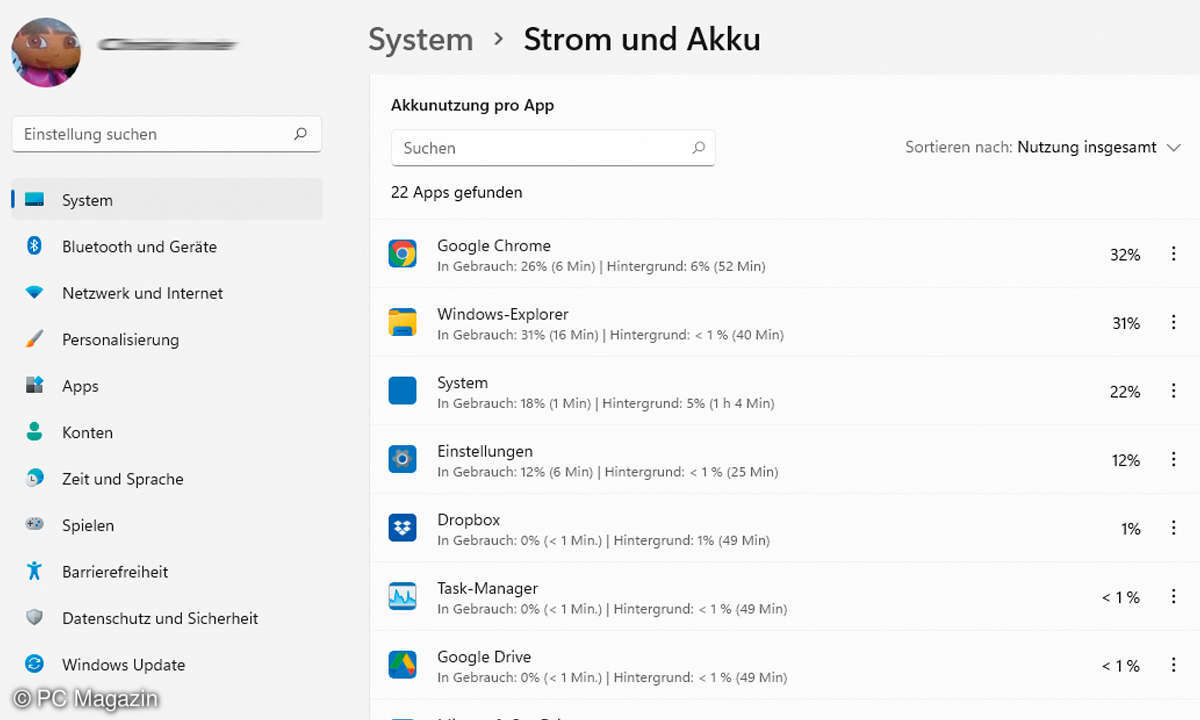
Welche Auswirkungen hat der Stromsparmodus auf Laptops im Batteriebetrieb?
Windows 11 enthält einen speziellen Stromsparmodus, der nur auf Laptops angeboten wird, die im Batteriebetrieb laufen, um deren Akkulaufzeit zu verlängern.
Dieser Stromsparmodus deaktiviert drei Funktionen des Notebooks, die besonders viel Strom fressen. Allerdings geht durch diese Abschaltung etwas an Nutzerkomfort verloren.
- Der automatische Empfang von E-Mails und Kalender-Updates wird abgeschaltet: Sie können E-Mails zwar weiterhin manuell abrufen, werden aber über eingehende E-Mails nicht mehr automatisch benachrichtigt.
- Die automatische Synchronisation mit Cloud- Speichern wie OneDrive, Dropbox, Google Drive, MEGA und anderen wird deaktiviert. Dateien auf OneDrive, die nicht offline verfügbar sind, sind im Stromsparmodus dann nicht mehr zugänglich. Änderungen an Dateien, die auf anderen PCs vorgenommen wurden, werden im Stromsparmodus nicht automatisch übernommen.
- Store Apps können nicht mehr im Hintergrund ausgeführt werden, lassen sich aber im Vordergrund ganz normal nutzen. Das Surfen im Internet und das Offline-Arbeiten funktionieren im Stromsparmodus weiterhin.
In den Einstellungen lässt sich der Stromsparmodus unter System/Strom und Akku automatisch aktivieren, sobald der Akkustand unter 20 Prozent sinkt. In den Einstellungen können Sie zusätzlich automatisch die Bildschirmhelligkeit reduzieren lassen, was auf Laptops erheblich zur Stromersparnis beiträgt.
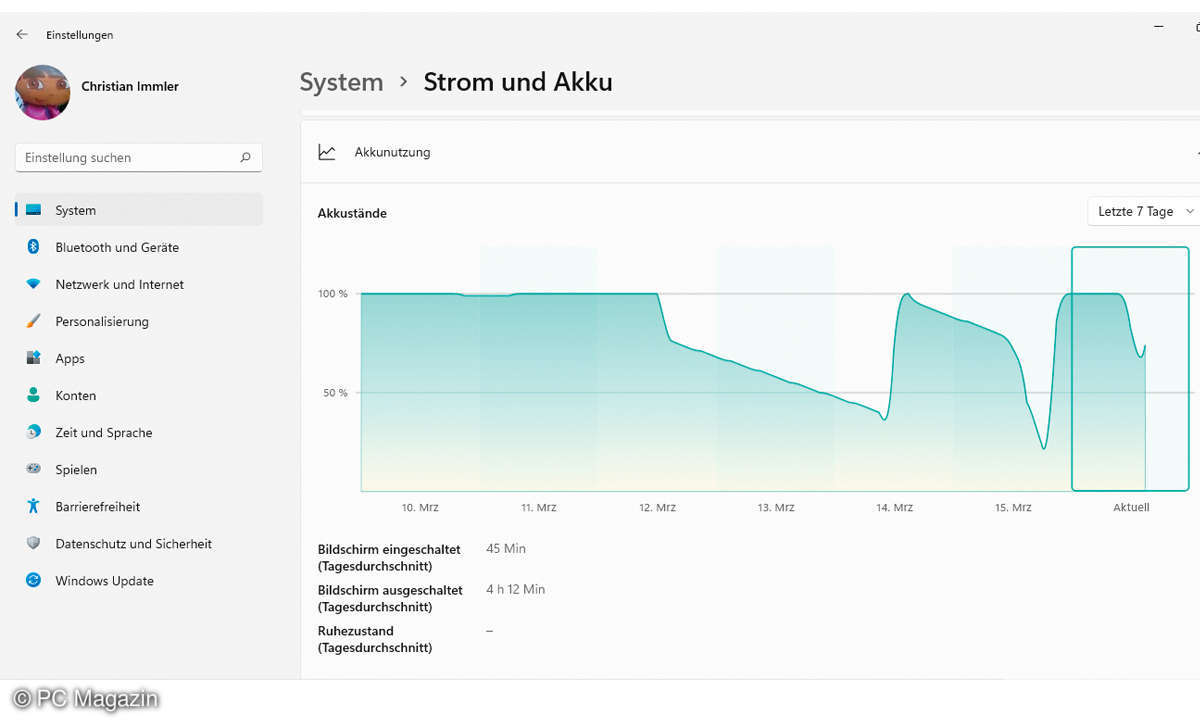
Welche Apps saugen heimlich den Akku leer?
Klicken Sie in den Einstellungen unter System/ Strom und Akku auf die Zeile Akkunutzung. Hier erscheint eine Liste der verwendeten Programme, sortiert nach ihrem Akkuverbrauch. Bei einigen Apps lassen sich über das Symbol mit den drei Punkten die Hintergrundaktivitäten einschränken.
Warum fährt das Notebook bei schwachem Akku nicht sauber herunter?
Was passiert, wenn der Akku eines Notebooks im laufenden Betrieb wirklich leer wird? Der Benutzer wird in der Regel vorher gewarnt und muss anschließend das System sauber herunterfahren, um keine Daten zu verlieren. Allerdings funktioniert das leider nicht immer wie vorgesehen. Die erweiterten Energieeinstellungen von Windows 11 bieten für jeden Energiesparplan Einstellungen dazu an, wie das System bei schwachem Akku agieren soll.
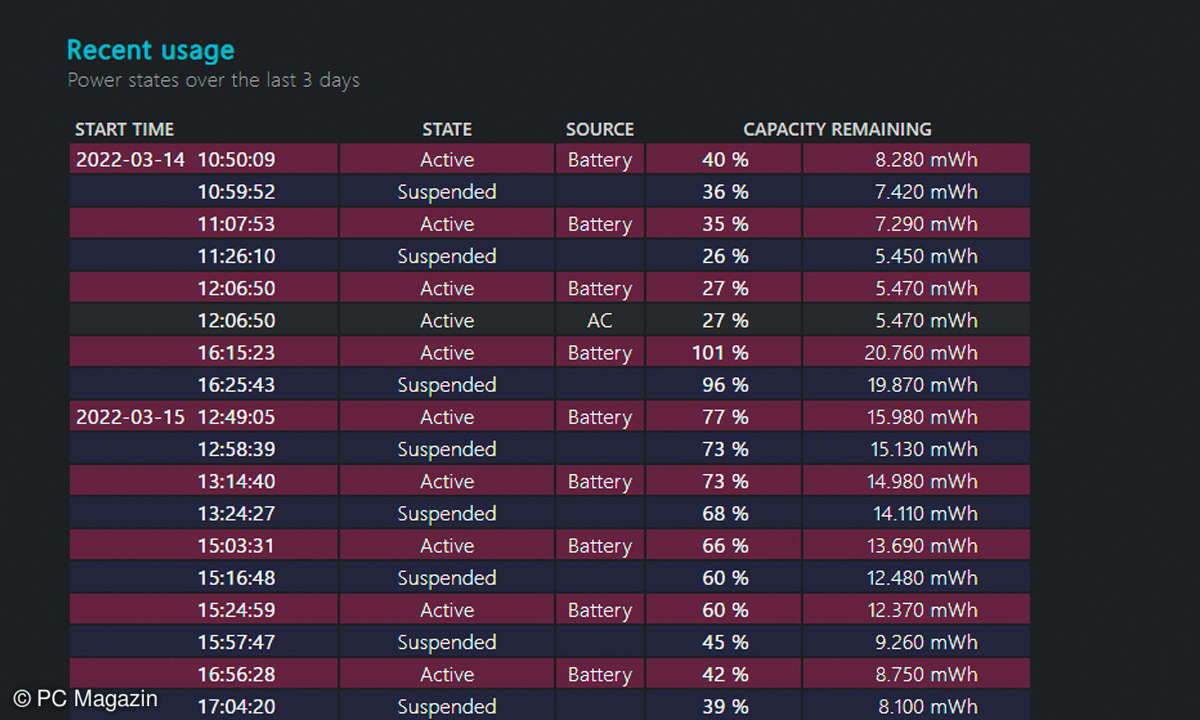
Um dieses Verhalten zu definieren, klicken Sie in den Energieoptionen der Systemsteuerung beim aktuell ausgewählten Energiesparplan auf Energiesparplaneinstellungen ändern und im nächsten Fenster auf Erweiterte Energieeinstellungen ändern.
Die Einstellungen für das Verhalten bei schwachem Akku finden Sie ganz unten in der Liste unter Akku. Windows unterscheidet zwischen niedriger und kritischer Akkukapazität.
Bei niedriger Akkukapazität wird üblicherweise lediglich eine Warnung angezeigt, erst bei kritischer Akkukapazität sollte das System in den Ruhezustand versetzt werden.
Alternativ kann man den Rechner ganz herunterfahren lassen, wobei dann aber alle Programme beendet werden. Alle Parameter lassen sich für Akku- und Netzbetrieb getrennt einstellen.
In der Grundeinstellung erscheinen zwar auch im Netzbetrieb Warnungen, falls der Akku schwach wird, es werden aber keine speziellen Aktionen gestartet. Die Warnungen erinnern den Benutzer, das Notebook noch eine Zeitlang am Netzteil angeschlossen zu lassen, um den Akku aufzuladen.
In der Grundeinstellung gelten 10 Prozent der Akkuleistung als niedrige Kapazität und 5 Prozent als kritisch. Diese Werte sind für moderne und fabrikneue Akkus ausgelegt.
Bei älteren Akkus kann es notwendig sein, die Werte etwas zu erhöhen, damit noch genügend Zeit bleibt, die geöffneten Dateien zu sichern oder den Computer in den Ruhezustand zu versetzen. Ältere Akkus verlieren die letzten Prozent ihrer Kapazität deutlich schneller als neue Akkus.
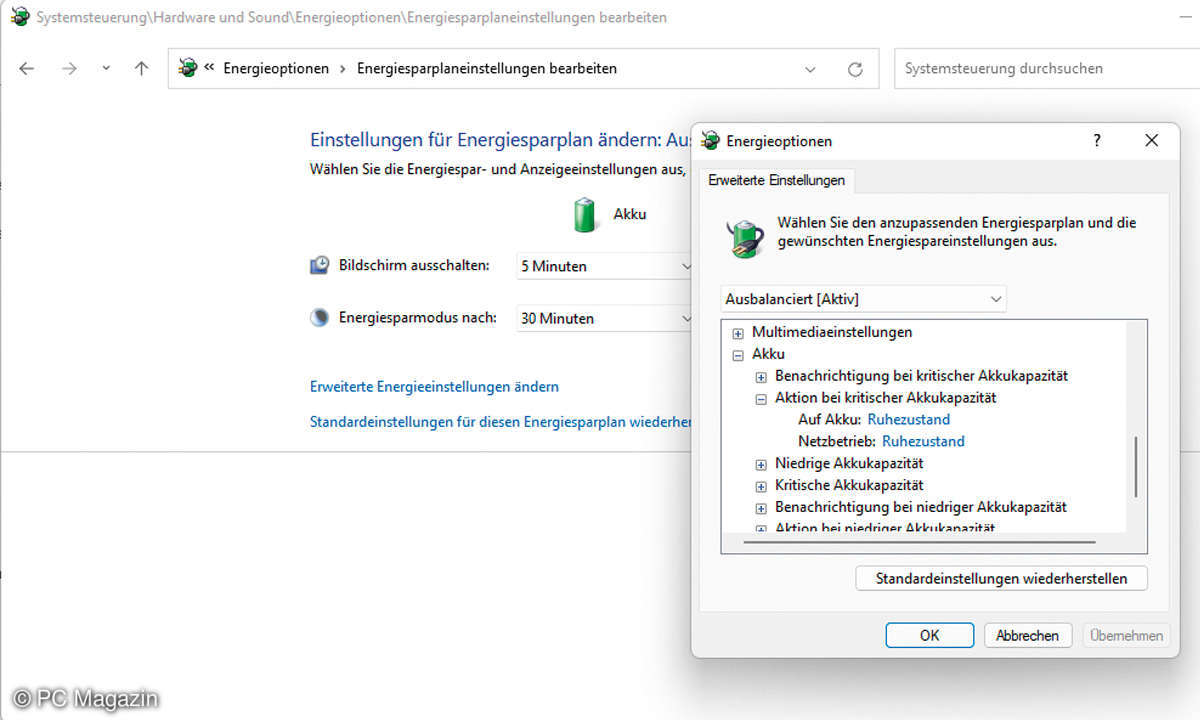
Welche Möglichkeiten gibt es noch, damit der Notebook-Akku nicht so schnell leer wird?
Der Akku eines Notebooks wird immer zu schnell leer. Schränken Sie den Stromverbrauch der größten Verbraucher ein, solange das Notebook im Akkubetrieb läuft, um mehr Akkulaufzeit zu gewinnen.
Nicht verwendete USB-Geräte trennen
Jedes angeschlossene USB-Gerät zieht Strom, selbst wenn es gerade nicht verwendet wird. Trennen Sie also alle nicht benutzten USB-Geräte von den Anschlüssen des Notebooks. Dies gilt besonders für mechanische Festplatten, aber auch USB-Sticks und SSDs verbrauchen Strom. Besonders Geräte, die den USB-Anschluss ausschließlich als Stromquelle nutzen, zum Beispiel Lampen, Lüfter und Ähnliches, sollten an Laptops nur verwendet werden, wenn diese am Stromnetz angeschlossen sind.
Bildschirmhelligkeit reduzieren
Verringern Sie die Bildschirmhelligkeit mit speziellen Tasten auf dem Notebook. Diese tragen meistens Sonnensymbole und lassen sich über die Kombination der [Fn]-Taste mit Funktionstasten der oberen Reihe aufrufen. Sie können auch auf das Batteriesymbol in der Taskleistenecke klicken. Oberhalb des Lautstärkereglers erscheint ein weiterer Regler, der die Bildschirmhelligkeit in Prozent anzeigt. Setzen Sie bei schwachem Akku die Helligkeit herunter.
Flugmodus spart besonders viel Strom
Sind Sie mit dem Notebook offline unterwegs und benötigen kein WLAN oder Bluetooth, versetzen Sie das Gerät in den Flugmodus. Im Flugmodus werden alle Funkverbindungen wie Mobilfunk, WLAN, UKW-Radio und Bluetooth deaktiviert. Diese Funkverbindungen verbrauchen neben dem Bildschirm den meisten Strom. Den Schalter für den Flugzeugmodus finden Sie in den Schnelleinstellungen.
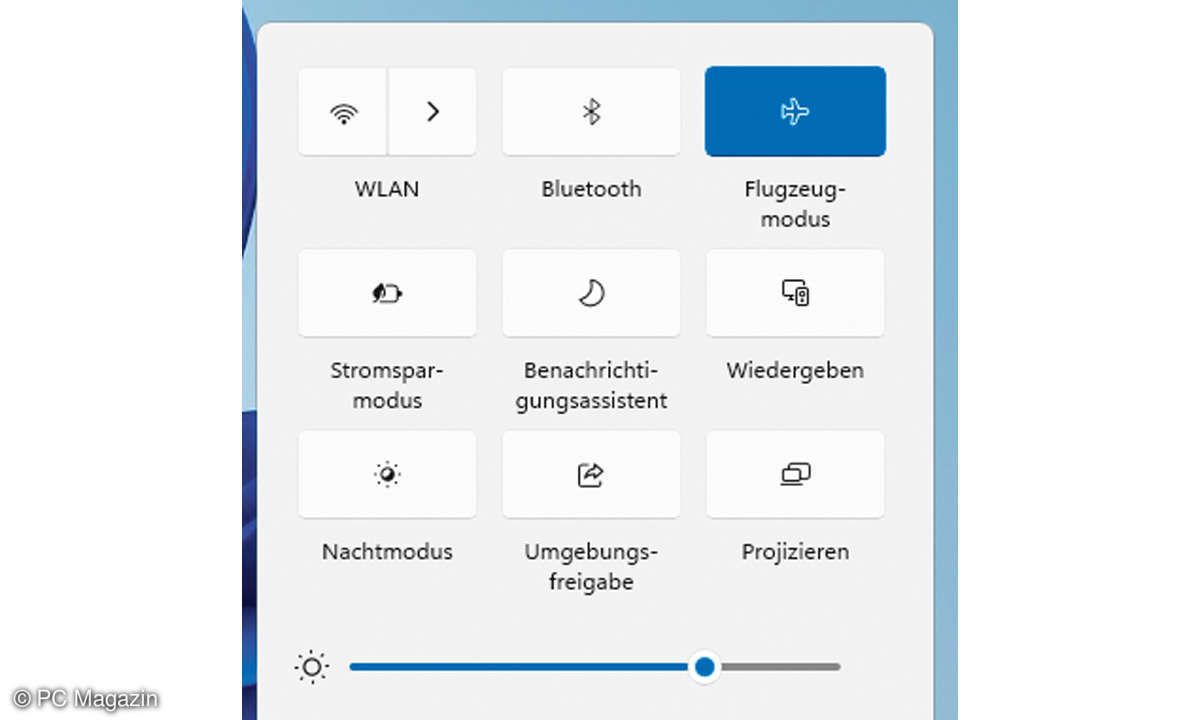
Wie sinnvoll oder nicht sind Stromspar-Einstellungen?
Stromspareinstellungen gehen immer zulasten des Bedienkomforts. Wirklich nützlich ist Stromsparen, um bei Laptops die Nutzungszeit mit einer Akkuladung zu verlängern.
Dabei bewirken die Reduzierung der Bildschirmhelligkeit und wenn möglich der Flugmodus die größte Ersparnis. Einen nicht benutzten PC schalten Sie am besten einfach aus, statt ihn im Energiesparmodus auf Stand-by laufen zu lassen.














